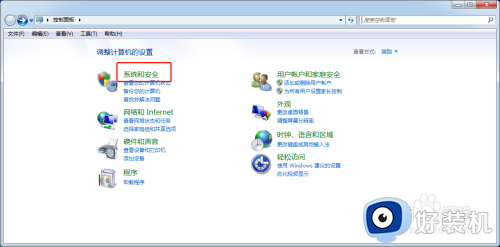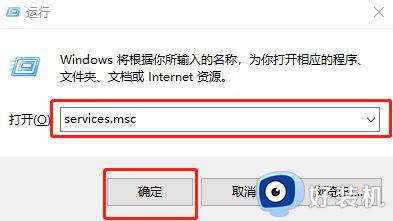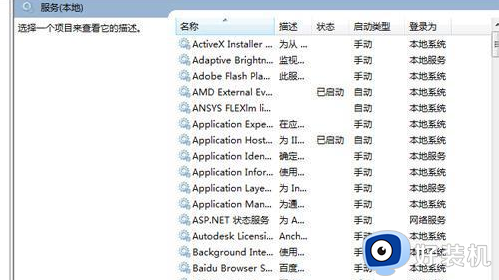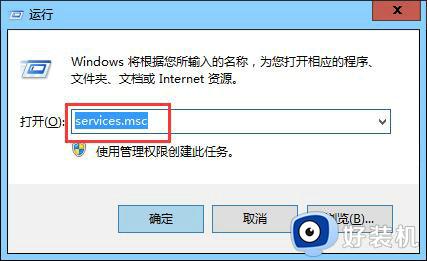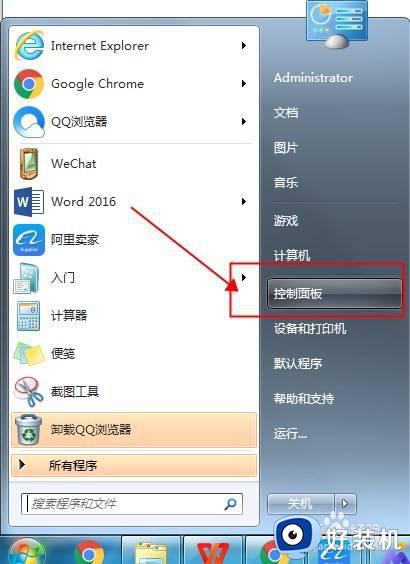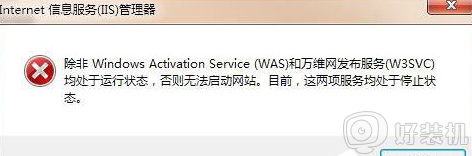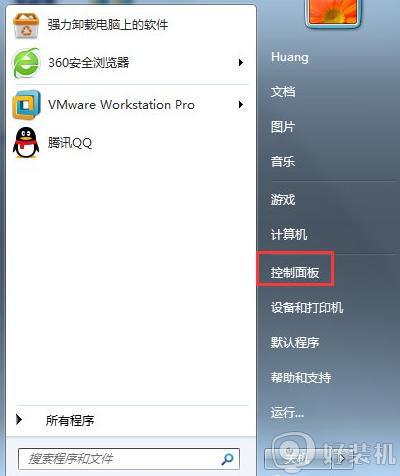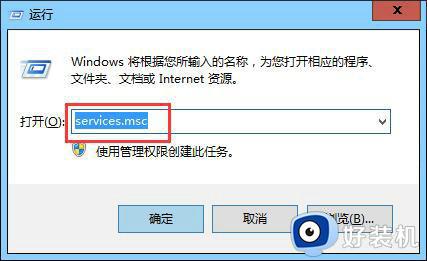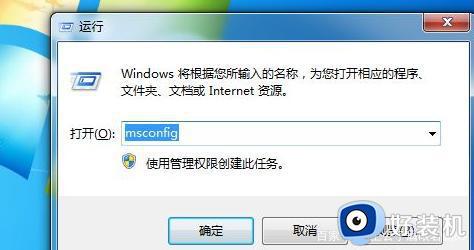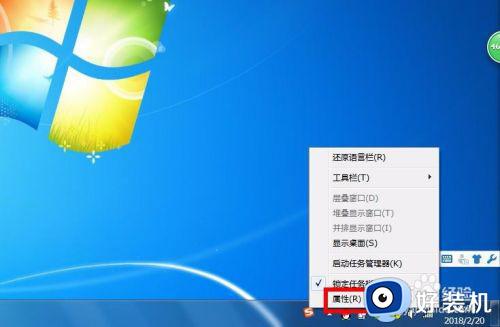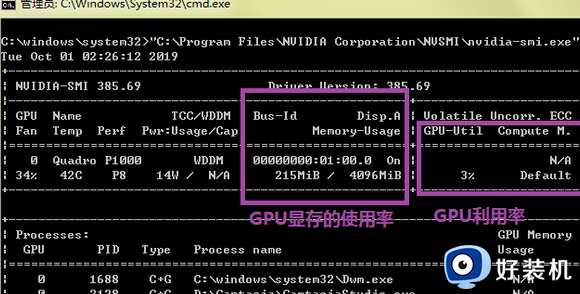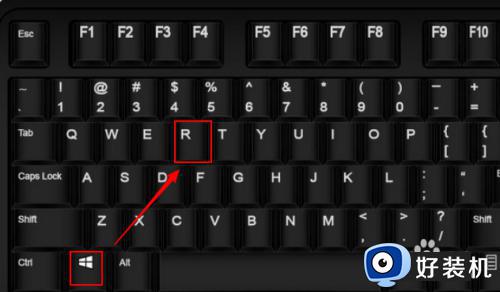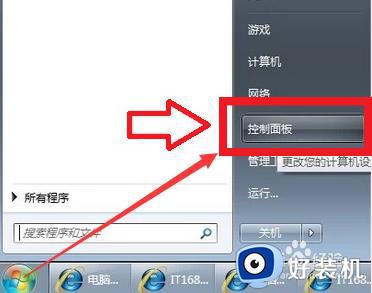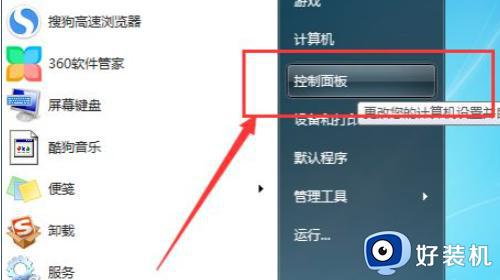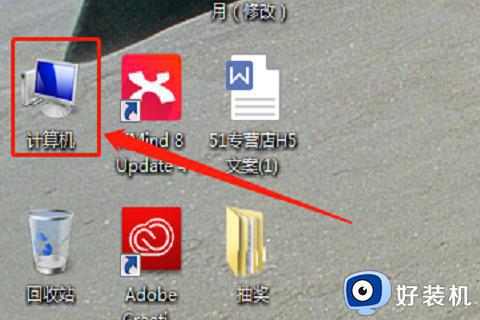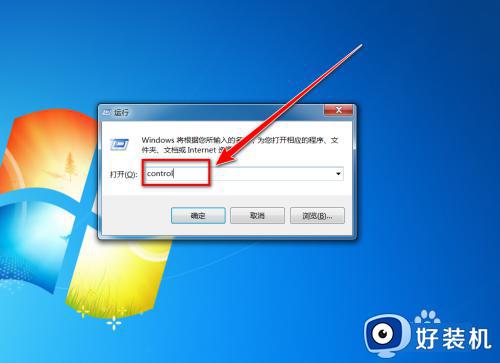win7关掉iss服务怎么设置 怎样关闭win7系统iss服务
时间:2022-01-22 10:20:00作者:xinxin
在使用win7 ghost系统的时候,iss作为当今流行的Web服务器之一,提供了强大的Internet和Intranet服务功能,因此用户可以在自己的win7电脑上配置网站服务器发,到网上,不过怎样关闭win7系统iss服务呢?其实方法很简单,今天小编就来告诉大家win7关掉iss服务设置方法。
推荐下载:win7极度精简版
具体方法:
1、单击【开始】,选择【控制面板】,在新窗口中单击【程序和功能】。
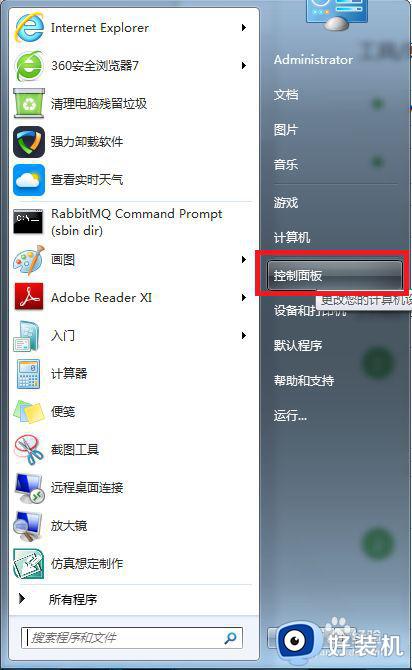
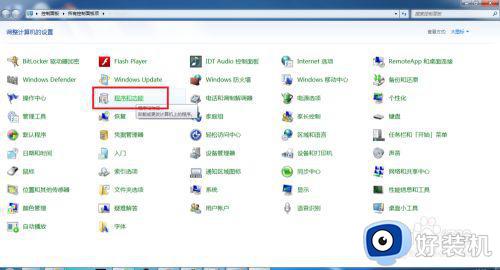
2、选择【打开或关闭Windows服务】,单击。
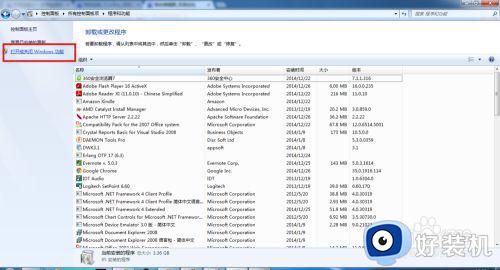
3、弹出如下窗口,选择【Internet信息服务】。
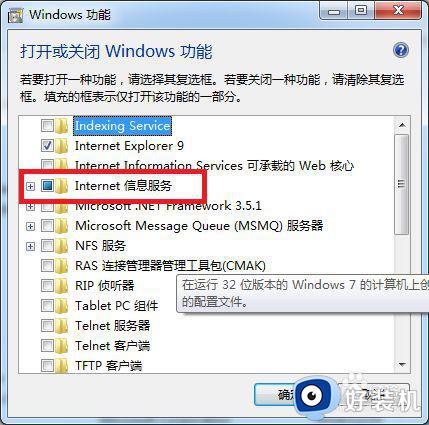
4、单击【+】展开列表,将选中的取消勾选,单击【确定】按钮。
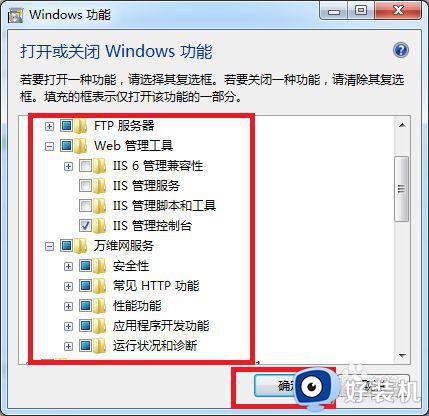
5、最后重启系统就可以了。
以上就是小编教大家的win7关掉iss服务设置方法了,还有不懂得用户就可以根据小编的方法来操作吧,希望能够帮助到大家。